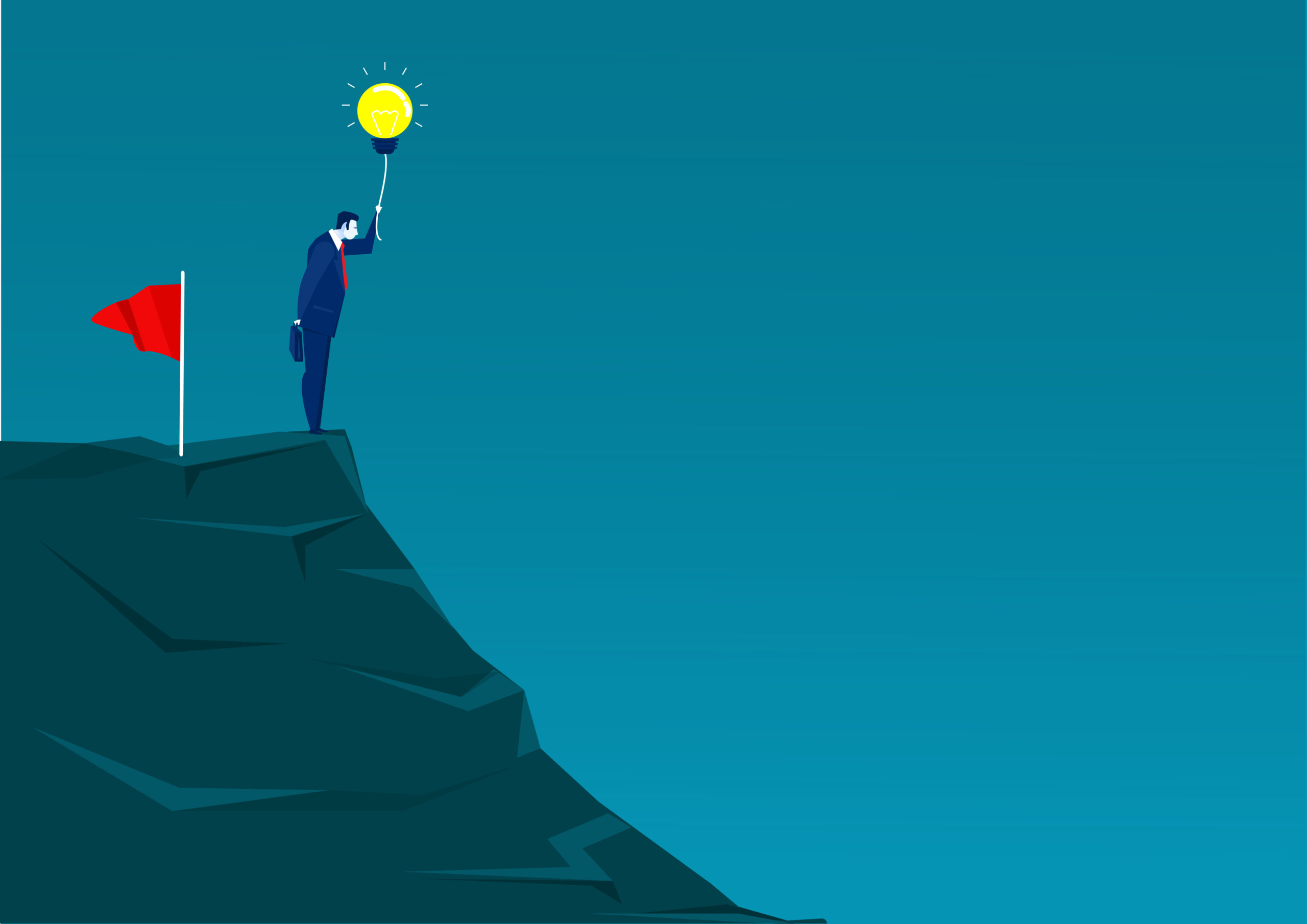ブログ作業にGoogle Chrome拡張機能が便利と聞いたことがあるのですが、実際におすすめのGoogle Chromeの拡張機能を教えて下さい!

こんな悩みを解決します。
この記事を書いている人
Twitter(@you_blog2912)を運営中
ブログで使える Chrome拡張5つ
Chrome機能の使い方と導入方法
今回はブログ運営におすすめのGoogle Chrome拡張機能5つというテーマでお話しします。
Google Chrome拡張機能とは、 Chromeで使用できるスマホのアプリのようなものです。
拡張機能をダウンロードすることで、ブログ運営に欠かせないキーワード選定や競合チェックの手間がグッと減ります。
簡単にですが拡張機能の使い方についても解説するので、最後までじっくり読んでみてください。
Google Chrome拡張機能のダウンロード方法

Google Chrome拡張機能は、 Chromeという検索エンジンで使用できます。
まずは、検索エンジンGoogle Chromeをダウンロードしましょう。
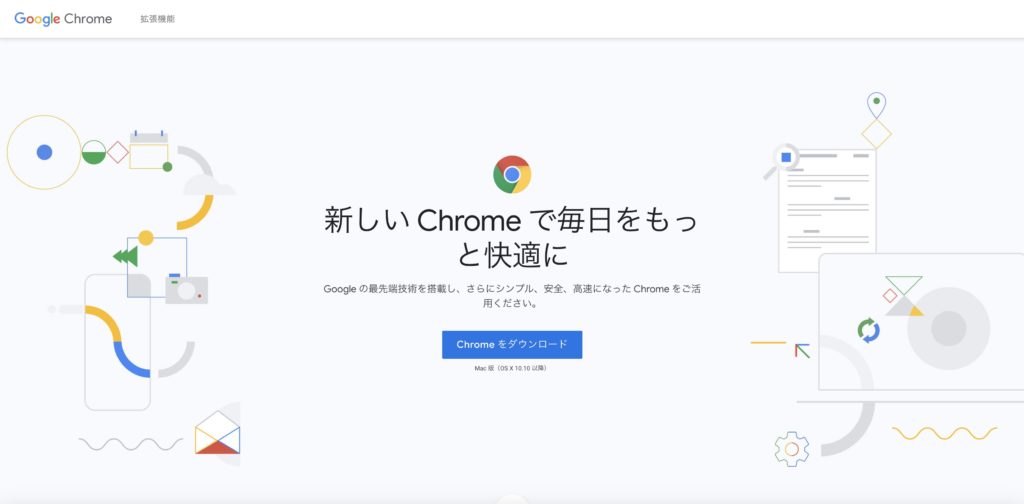
Google Chromeをダウンロードする
画面真ん中の『 Chromeをダウンロード』をクリックするとダウンロードが始まります。
ダウンロードが完了したら、以下の手順に沿って拡張機能を追加していきましょう。

Google拡張機能の利用手順
➀Google Chromeを開く
➁Googleウェブストアにアクセス
➂ツール名を検索する
➃拡張機能を追加する
⑤Google Chromeの右上に拡張機能が追加される
実際に上の手順に沿って拡張機能を追加すると、下のように追加されます。
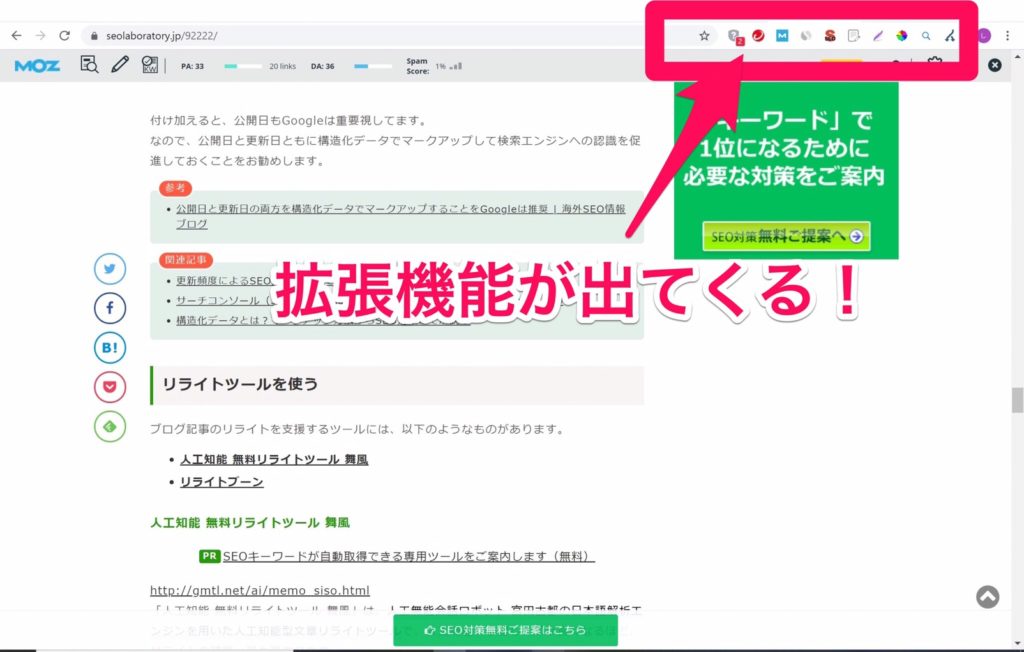
ダウンロードした拡張機能が表示される
このアイコンをクリックすると、機能を「有効化」したり「無効化」したりすることができます。
ブログ運営におすすめのGoogle Chrome拡張機能5選

今回紹介するGoogle Chrome拡張機能は以下の5つです。
すべて無料で使うことができますよ!

ブログ運営におすすめの Chrome拡張
- SimilarWeb
- Moz Bar
- SEO META in 1 CLICK
- かんたん文字数カウント
- Extract People also search phrases in Google
順番に解説していきますね。
その➀:SimilarWeb
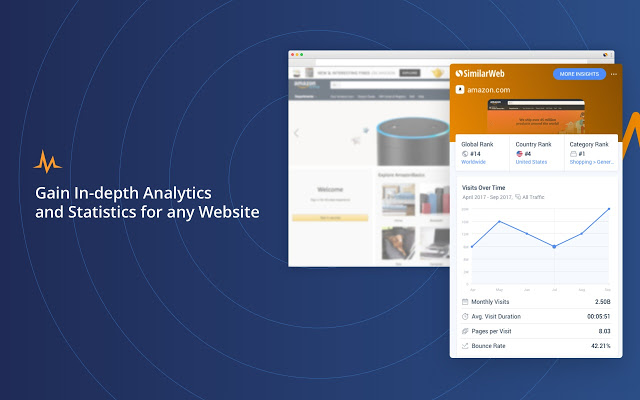
『SimilarWeb』は無料で使える競合サイト分析ツールです。
具体的には、下のような項目をチェックすることができます。
チェックできる項目
・ Bounce Rate(直帰率)
・ Pages per Visit(PV数)
・ Monthly Visits(訪問人数)
・ Avg. Visit Duration(平均滞在時間)
ただし、アクセス多いサイトでないと表示されないので注意してください。

サイトのアクセス数がわかる
実際にブログで有名なマナブログを見てみると下のようになります。
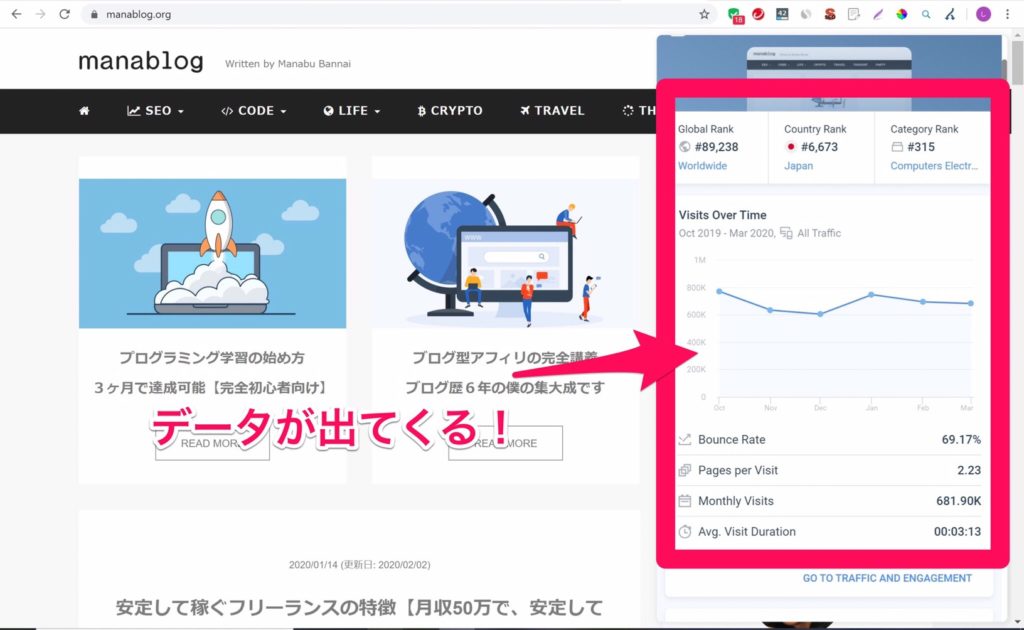
マナブログのアクセス数がわかる
上のように、各月ごとにどれくらいの検索流入があるか確認することができます。
サイトの流入KWがわかる
下の方にスクロールすると『GO TO SIMILARWEB』という場所があるのでクリックします。
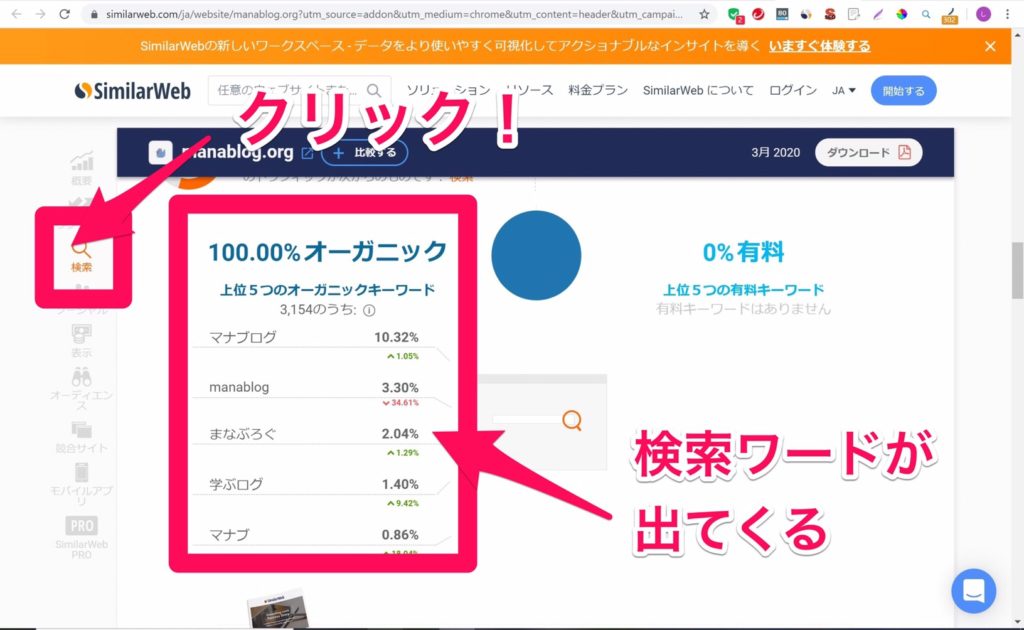
検索をクリック
上のような画面に移動するので、画面左側にある『検索』というところをクリックしてください。
すると、どのようなキーワードでサイトに流入しているか確認することが可能です。
たとえば、競合サイトがどのようなKWで流入しているかわかれば、自分のブログでどのようなKWで記事を書けばいいのか方針が立ちやすくなります。
その➁:Moz Bar
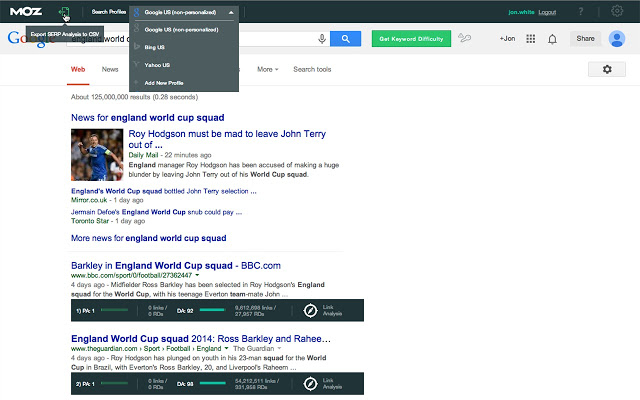
『Moz Bar』は競合サイトのドメインパワーを測ることができます。
このドメインパワーが大きければ大きいほど、上位表示されやすく競合として強いと言えます。
使い方は簡単で、『Moz Barを導入』→『自分が選んだキーワードを検索』だけです。
例えば、[ブログ 始め方]で検索すると下のような画面になります。
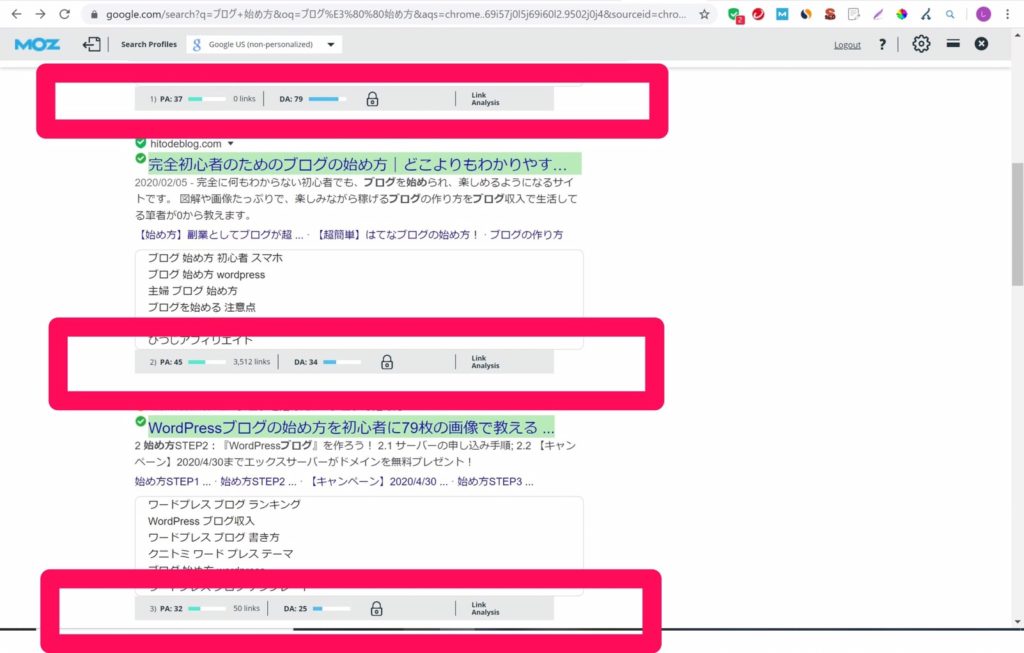
[ブログ 始め方]で検索
すると、サイトの下にPAとDAの2つが表示されます。
PA:表示されているページの強さ
DA:サイト全体の強さ
KWの競合チェックは、そのキーワードでどれくらい強いかが大切なので『PA』をチェックしましょう。
具体的に、PAの値が15以下であれば初心者でも勝てる可能性があるので一つの指標にしてみてください。

その➂:SEO META in 1 CLICK
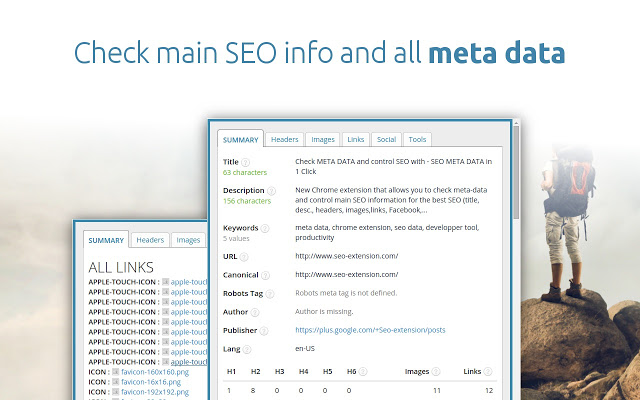
『SEO META in 1 CLICK』は競合サイトの見出しをすべて見ることができるツールです。
競合サイトの見出しを確認することで、そのKWでどのような内容を書けば上位表示できるのかある程度わかります。
確認の方法は簡単で『ページを開く』→『SEO META in 1 CLICKをクリック』。
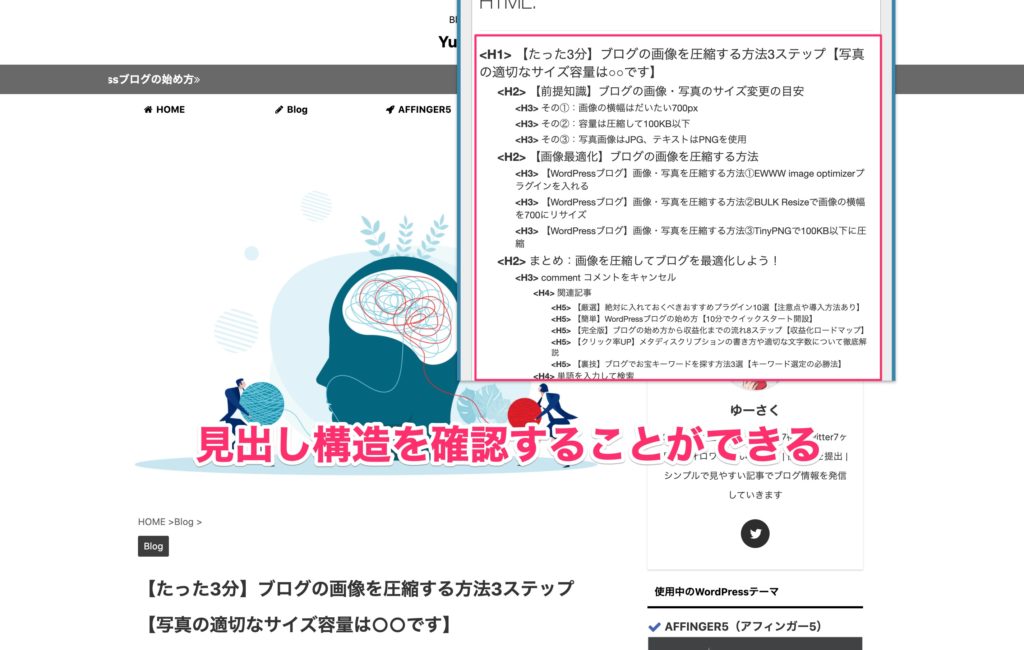
記事の見出しを確認できる
競合サイトの見出しを確認することで、そのKWでどのようなことを書けばいいか整理することができます。
特に、狙うKWの検索上位10サイトのh2見出しはよくチェックしましょう。
その➃:かんたん文字数カウント
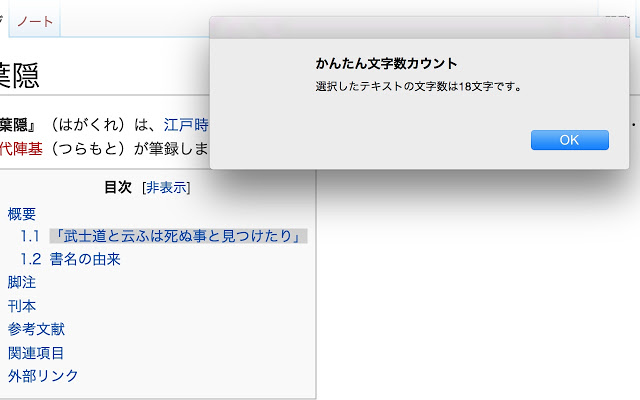
『かんたん文字数カウント』は、サイト内の文字数を数えることができるツールです。
検索上位にあるサイトよりも多くの文字数を書く必要があるので、文字数の確認は必須になります。
手順➀:競合サイトの記事を選択
手順➁:右クリックで「文字数カウント」を押す
『Ctrl+A』を使って全選択をしてもいいですが、余計な文字も選択してしまう恐れがあるので、注意しましょう。
その⑤:Extract People also search phrases in Google
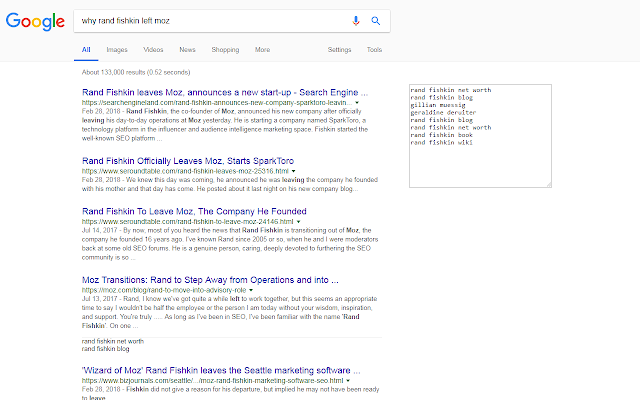
『Extract People also search phrases in Google』は、検索ワードに対して「関連するキーワード」を表示してくれるツールです。
僕は、実際に以下のようなタイミングで使用しています。
- 記事の網羅性を上げるとき
- 特定のKWで書いた記事の関連記事をかくとき
- ロングテールKWを見つけるとき
例えば、[ブログ 始め方]で検索すると下のようになります。
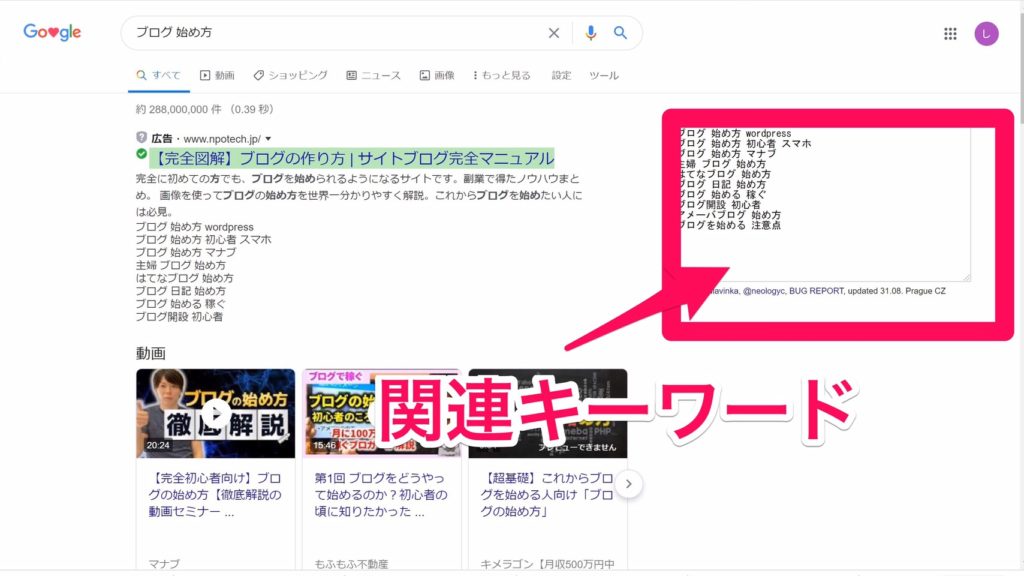
関連キーワードが表示される
上の場合だと[ブログ 始め方]と[WordPress][初心者 スマホ]という単語と関連性が高いことがわかりますね。
これをもとに、記事の情報網羅性を高めたり関連記事を増やすことができます。
上のリストはコピーできるので、Excelやスプレッドシートに保存することもできますよ!

まとめ:GoogleChrome拡張機能を入れてブログ作業を効率化しよう!

今回は、ブログ運営に便利なGoogle Chrome拡張機能5つを紹介しました。
結論、以下の5つの機能がおすすめなのでしたね。
ブログ運営におすすめの Chrome拡張
- SimilarWeb
- Moz Bar
- SEO META in 1 CLICK
- かんたん文字数カウント
- Extract People also search phrases in Google
Chrome拡張機能を入れることで、今までの作業がサクッと簡単にこなせるようになります。
他にもブログ運営に使えるChrome拡張機能はたくさんあるのでぜひ探して見てください。
今回は以上です。
関連記事【早期収益化に必須】おすすめブログ運営便利ツール5選【導入しておけば間違いなし】